Startskærmen på din iPhone er rodet og uorganiseret, og du er klar til at rydde op. Du vil dog ikke bruge hele dagen kedeligt på at trække apps rundt på startskærmen. I denne artikel viser jeg dig det hvordan man hurtigt organiserer iPhone-apps i alfabetisk rækkefølge ved hjælp af Nulstil startskærmlayout !
Hvad er nulstilling af startskærmlayout på iPhone?
Nulstil startskærmlayout nulstiller din iPhones startskærm til fabriksindstillingen. De indbyggede iPhone-apps vil blive organiseret nøjagtigt, hvordan de var, da du først tændte din iPhone, og alle apps, du har downloadet fra App Store, placeres i alfabetisk rækkefølge.
hvordan man downloader spil på iphone
En hurtig ansvarsfraskrivelse om denne metode
Før jeg går igennem, hvordan du organiserer dine iPhone-apps i alfabetisk rækkefølge, er det vigtigt for dig at vide, at du mister alle dine appmapper ved at følge nedenstående metode. Så hvis du ikke vil miste de unikke mapper, du har oprettet til dine apps, skal du manuelt organisere dine iPhone-apps alfabetisk.
For det andet, den indbyggede iPhone-apps som Safari, Notes og Calculator organiseres ikke alfabetisk . Denne metode vil kun alfabetisere apps, som du har downloadet fra App Store.
Sådan organiseres iPhone-apps i alfabetisk rækkefølge
Først skal du åbne Indstillinger app på din iPhone, og tryk på generel . Tryk derefter på Nulstil -> Nulstil startskærmens layout .
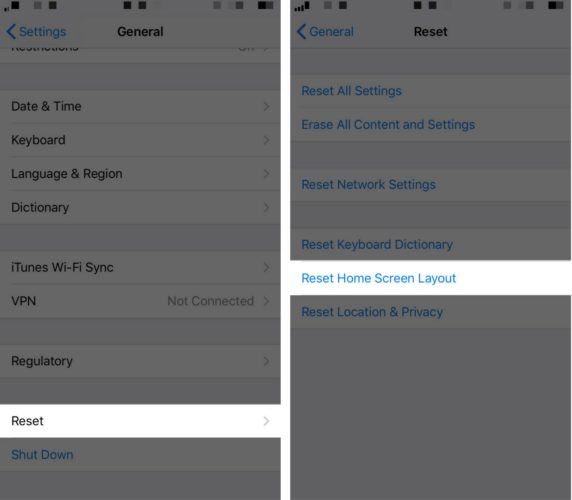
hjem -knappen virker ikke
Når du lukker appen Indstillinger, ser du, at dine apps er organiseret alfabetisk!
Så let som ABC
Dine apps er nu organiseret alfabetisk på din iPhone, og du får lettere ved at finde dem, du vil bruge. Del denne artikel på sociale medier for at lære din familie og venner, hvordan du også organiserer iPhone-apps i alfabetisk rækkefølge!